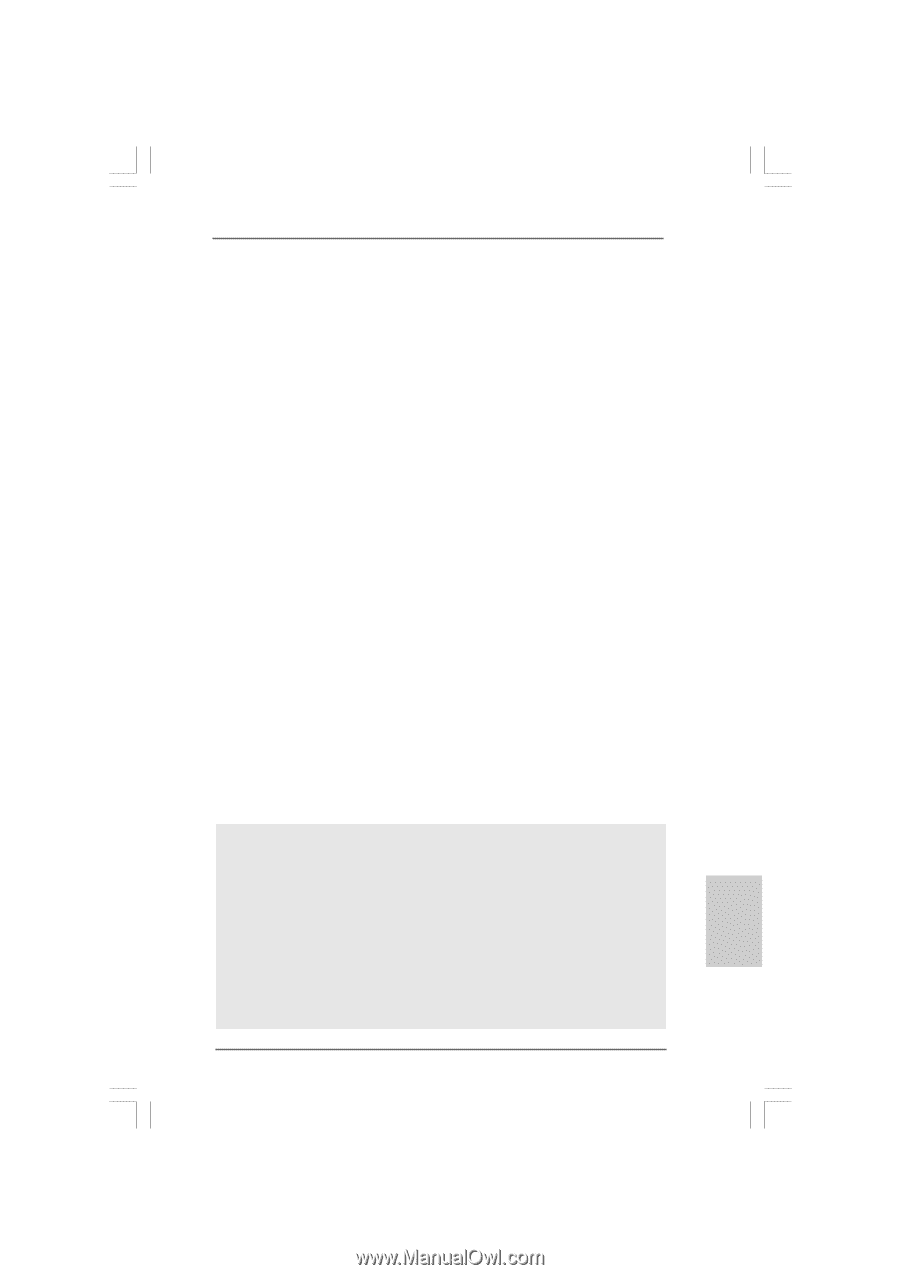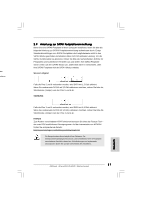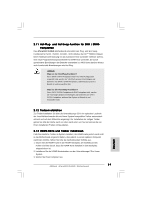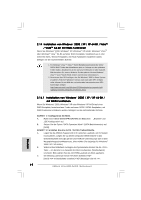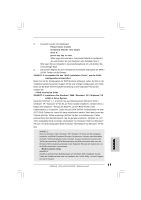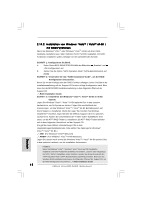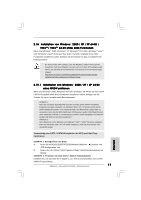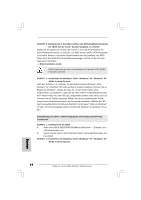ASRock 4Core1333-FullHD Quick Installation Guide - Page 61
SCHRITT 3: Verwenden Sie das RAID Installation Guide, um die RAID
 |
View all ASRock 4Core1333-FullHD manuals
Add to My Manuals
Save this manual to your list of manuals |
Page 61 highlights
D. Daraufhin werden die Meldungen Please insert a blank formatted diskette into floppy drive A: press any key to start (Bitte legen Sie eine leere, formatierte Diskette in Laufwerk A: ein und drücken Sie zum Beginnen eine beliebige Taste.) Bitte legen Sie eine Diskette in das Diskettenlaufwerk ein und drücken Sie eine beliebige Taste. E. Das System beginnt mit dem Formatieren der Diskette und kopiert die SATA / SATAII-Treiber auf die Diskette. SCHRITT 3: Verwenden Sie das "RAID Installation Guide", um die RAID- Konfiguration einzustellen. Bevor Sie mit der Konfiguration der RAID-Funktion anfangen, sehen Sie bitte in der Installationsanleitung auf der Support CD für eine richtige Konfiguration nach. Bitte lesen Sie die BIOS RAID-Installationsanleitung in dem folgenden Pfad auf der Support-CD: .. \ RAID Installation Guide SCHRITT 4: Installieren Sie Windows® 2000 / Windows® XP / Windows® XP 64-Bit in Ihrem System. Nach den Schritten 1, 2, 3 können Sie das Betriebssystem Windows® 2000 / Windows® XP / Windows® XP 64-Bit auf Ihrem System installieren. Drücken Sie zu Beginn des Windows® -Setups die Taste F6, um den RAID-Treiber eines Drittherstellers zu installieren. Legen Sie die SATA-/SATAII-Treiberdiskette mit dem ATITM RAID-Treiber ein, wenn Sie dazu aufgefordert werden. Nach dem Lesen der Diskette wird der Treiber angezeigt. Wählen Sie den zu installierenden Treiber entsprechend dem Betriebssystem, das Sie gerade installieren. (Wählen Sie "ATI AHCI-kompatible RAID-Controller-x8-Plattform" für Windows® 2000 und Windows® XP oder "ATI AHCI-kompatible RAID-Controller-x64-Plattform" für Windows® XP 64- Bit.) HINWEIS 1: Wenn Sie Windows® 2000 / Windows® XP / Windows® XP 64-bit auf IDE-Festplatten installieren und RAID-Funktionen (Erstellen, Konvertieren, Löschen oder Neuaufbau) mit SATA / SATA II-Festplatten nutzen möchten, müssen Sie dennoch zunächst den "SATA Operation Mode" (SATA-Betriebsmodus) auf [RAID] einstellen. Bitte lesen Sie Windows RAID-Installationsanleitung in dem folgenden Pfad auf der Support-CD, um die RAID-Konfiguration vorzunehmen: .. \ RAID Installation Guide HINWEIS 2: Handelt es sich bei Ihrem Betriebssystem um Windows® 2000, installieren Sie den Treiber der Grafikkarte bitte noch vor Installation der "SATA2 Utility" von Ihrer SupportCD auf Ihr System. Deutsch 61 ASRock 4Core1333-FullHD Motherboard